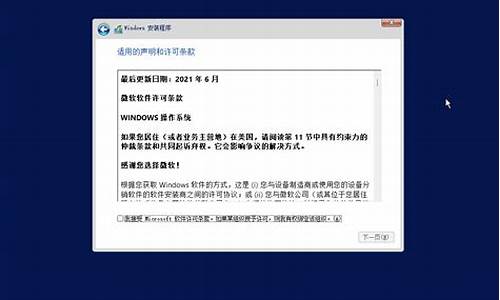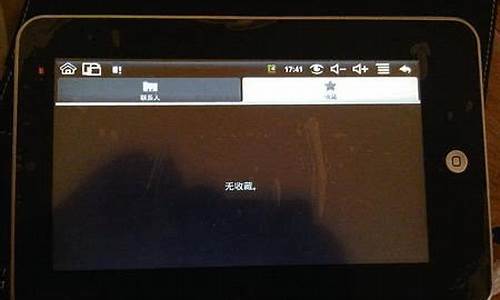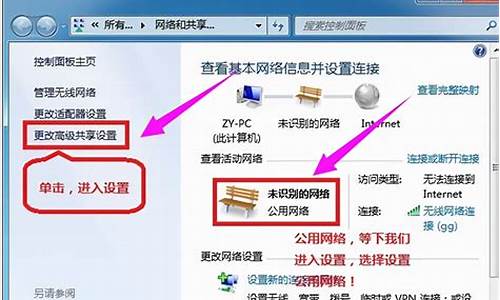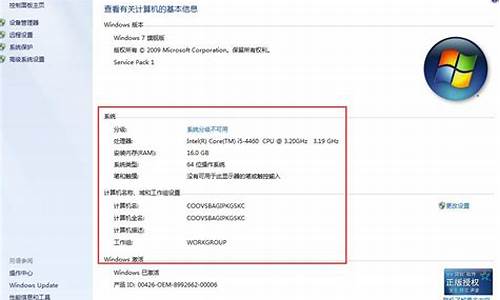修改电脑的分辨率-电脑系统修改分辨率在哪里
1.升级win8.1系统后如何修改电脑屏幕分辨率
2.电脑屏幕分辨率不正常
升级win8.1系统后如何修改电脑屏幕分辨率

显示分辨率就是屏幕上显示的像素个数,分辨率160×128的意思是水平方向含有像素数为160个,垂直方向像素数128个。屏幕尺寸一样的情况下,分辨率越高,显示效果就越精细和细腻。很多用户将自己的电脑系统升级到win8.1系统,但是却不知道如何设置分辨率,其实这些用户非常熟悉老系统如何修改分辨率,但是升级到win8.1系统之后却不知道该如何修改。怎么办呢,下面小编就为大家重点介绍两种最常见的分辨率设定方法。
1、首先进入到win8.1系统桌面,使用鼠标右键右击桌面上的空白区域,窗口会出现竖向选项栏目,在栏目项目中找到并点击屏幕分辨率选项。在随后出现的新窗口中找到更改显示器的外观选项。
2、其次在选项下面找到分辨率选项,使用鼠标点击选项右边的下拉框,下拉框中有很多选项,在这些选项中找到并点击1600900(推荐)选项,选定之后点击窗口右下方的应用按钮和确定按钮。用户如果感觉上述方法比较复杂,可以用下面的方法重新设定屏幕分辨率。
3、再次将鼠标指针移动到屏幕右上角,屏幕右边会出现竖向栏目,栏目中有很多图标,在这些图标中找到并点击设置图标。电脑右边会出现设置窗口,在窗口右下角找到并点击更改电脑设置选项。这时候窗口左边会出现电脑设置窗口,在窗口中找到并点击电脑和设置选项。
4、在电脑和设备窗口中找到并点击显示,然后可以在窗口右边直接使用鼠标调整系统屏幕分辨率。
电脑屏幕分辨率不正常
win10系统:在桌面空白处右键,选择“显示设置”,找到分辨率这一项,然后进行修改。
win7系统:在桌面空白处右键,选择“屏幕分辨率”,调整到合适的分辨率,点确定即可。
XP系统:在桌面空白处右键,选择“属性”,切换到设置选项卡,然后可以修改分辨率。
需要注意的是,如果你是刚重装完系统,这样去调分辨率,可能还是会存在一些问题。原因是,系统的显卡驱动,可能还未正确安装。
用户需要打开设备管理器,查看显卡驱动是否正常运行。如果设备管理器的显卡列表,没有**感叹号,而且显卡型号正确显示,说明驱动正常。
打开设备管理器的方法:
win10可以右键开始菜单,选择打开。
win7可以右键桌面“此电脑”,选择“属性”,点击左侧栏的“设备管理器”打开。
XP可以右键桌面“我的电脑”,选择“属性”,切换到“硬件”选择卡,点击“设备管理器”打开。
如果显卡驱动不正常,用户还得去对应的显卡,或者使用驱动精灵、驱动人生等软件,下载安装显卡驱动。然后才能按照文章开头的方法,调整屏幕分辨率。
声明:本站所有文章资源内容,如无特殊说明或标注,均为采集网络资源。如若本站内容侵犯了原著者的合法权益,可联系本站删除。